PS调出外景厚重的怀旧棕绿色效果
- 2021-05-18 21:16:58
- 来源/作者:互联网/佚名
- 己被围观次
本教程主要使用Photoshop调出外景厚重的怀旧棕绿色效果,喜欢的朋友可以一起来学习吧。
4、再次新建可选颜色调整层,调整背景的黑色,给暗部做调整。

5、盖印图层,在通道面板里按着CTRL键选择RGB通道,得到高光选区,然后新建曲线调整层,提亮高光。

6、新建纯色调整层,颜色数值:#383838,图层模式为:排除,不透明度:50%,为画面加深意境。
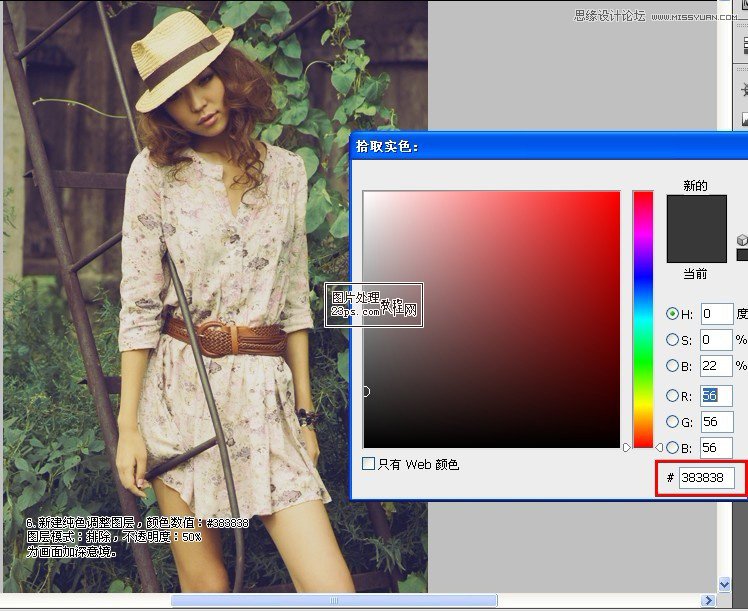
7、最后盖印图层,滤镜—镜头校正—自定,数值自已掌握,为画面添加暗色,完成。

最终效果!

(责任编辑:极限)
*PSjia.COM 倾力出品,转载请注明来自PS家园网(www.psjia.com)
下一篇:PS制作逆光美女质感的海报效果








